Aktivieren Sie die Sicherheitseinstellungen für Anmeldungen, Kennwörter und Sitzungs-Timeout-Intervalle
Ziel
Anforderung der Aktivierung von Sicherheitseinstellungen für Anmeldungen, Passwörter und Sitzungs-Timeout-Intervalle.
Hintergrund
Wenn Sie der Procore-Administrator Ihres Unternehmens sind oder wenn Ihrem Procore-Benutzerkonto die Berechtigung "Admin" für das Admin-Tool auf Unternehmensebene erteilt wurde, können Sie eine Anfrage zur Änderung ausgewählter Sicherheitseinstellungen für das Procore-Konto Ihres Unternehmens stellen. Sie können die Aktivierung von Einstellungen für das Sperren von Benutzern nach fehlgeschlagenen Anmeldeversuchen, Richtlinien für den Ablauf von Kennwörtern und ein Timeoutintervall für Benutzersitzungen im Leerlauf anfordern. Anträge zum Ändern der Sicherheitseinstellungen müssen an Ihr Procore-Ansprechpartner gesendet werden.
Wichtige Hinweise
- Erforderliche Benutzerberechtigungen:
- 'Admin' im Administrations-Tool des Unternehmens.
- Zusätzliche Informationen:
- Für neue Unternehmenskonten werden die folgenden Einstellungen während des Procore-Implementierungsprozesses konfiguriert.
- Bei bestehenden Unternehmenskonten muss ein Benutzer mit den entsprechenden Berechtigungen eine Anfrage an Ihr Procore-Ansprechpartner senden.
- Beschränkungen:
- Dies sind unternehmensweite Einstellungen. Sie können nicht pro Projekt oder pro Benutzer angewendet werden.
Schritte
- Anfrage zum Aktivieren der Sicherheitseinstellungen
- Überprüfen Sie die Sicherheitseinstellungen Ihres Unternehmenskontos
Schritt 1: Anfrage zum Aktivieren der Sicherheitseinstellungen
Wenn Sie die Sicherheitseinstellungen Ihres Unternehmens ändern möchten, kann ein Benutzer mit der Berechtigung „Administrator“ für das Administrator-Tool des Unternehmens eine Anfrage per E-Mail an Ihren Procore-Ansprechpartner .
Schritt 2: Überprüfen Sie die aktuellen Sicherheitseinstellungen Ihres Unternehmenskontos
- Navigieren Sie zum Admin-Tool auf Unternehmensebene.
- Klicken Sie unter „Unternehmenseinstellungen“ auf Allgemeine Einstellungen .
- Überprüfen Sie unter „Sicherheitseinstellungen“ Folgendes:
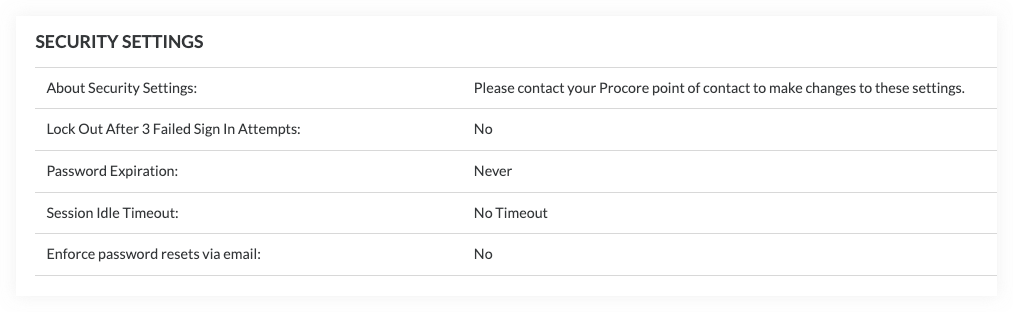
- Sperren nach 3 fehlgeschlagenen Anmeldeversuchen:
- Ja . Wenn diese Einstellung aktiviert ist, werden Benutzer nach drei (3) fehlgeschlagenen Anmeldeversuchen von Procore ausgeschlossen.
- Nein . Wenn diese Einstellung deaktiviert ist, ist die Anzahl der fehlgeschlagenen Anmeldeversuche eines Endbenutzers unbegrenzt.
- Ablauf des Passworts:
- Nie . Benutzerkennwörter laufen nie ab.
- Anzahl der Tage. Benutzerkennwörter laufen nach einer bestimmten Anzahl von Tagen ab. Es kann eine beliebige ganze Zahl konfiguriert werden (z. B. alle 60 Tage oder alle 120 Tage).
- Sitzungsleerlauf-Timeout:
- Keine Zeitüberschreitung . Dies ist die Standardeinstellung.
- 15 Minuten. Beendet die Sitzung eines inaktiven Benutzers nach 15 Minuten Inaktivität.
- 30 Minuten. Beendet die Sitzung eines inaktiven Benutzers nach 30 Minuten Inaktivität.
- 60 Minuten . Beendet die Sitzung eines inaktiven Benutzers nach 60 Minuten Inaktivität.
- 120 Minuten. Beendet die Sitzung eines inaktiven Benutzers nach 120 Minuten Inaktivität.
- Zurücksetzen von Passwort per E-Mail erzwingen
- Ja. Wenn diese Einstellung aktiviert ist, können Benutzer ihre Passwörter nur per E-Mail-Benachrichtigung zurücksetzen.
- Nein. Wenn diese Einstellung deaktiviert ist, können Benutzer ihre Passwörter per E-Mail oder unter Meine Profileinstellungen zurücksetzen.
- Sperren nach 3 fehlgeschlagenen Anmeldeversuchen:

